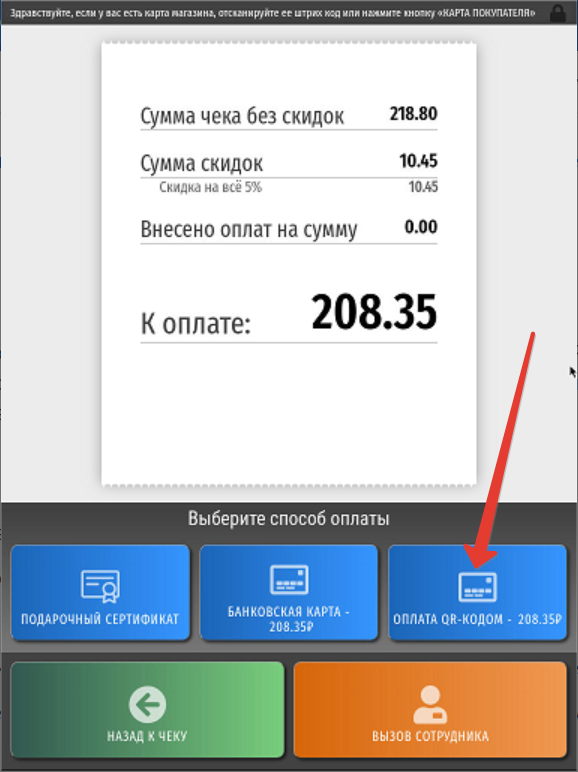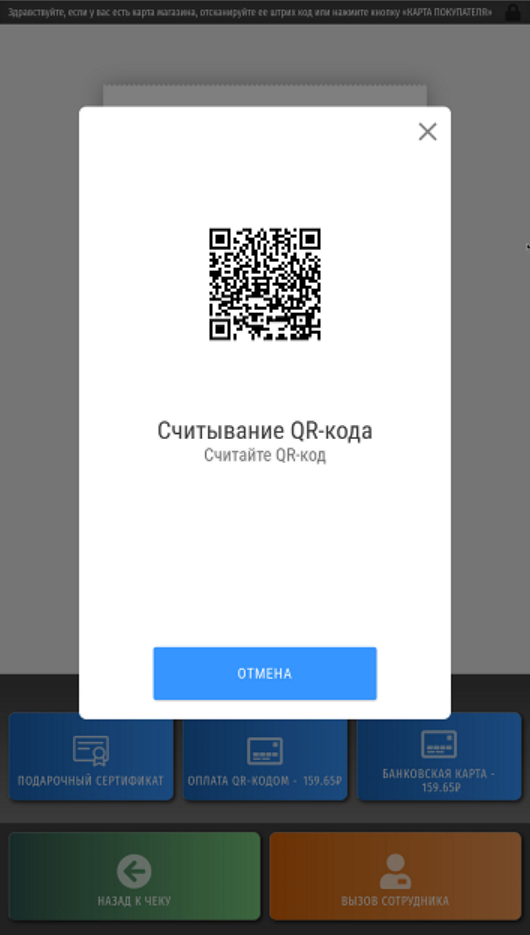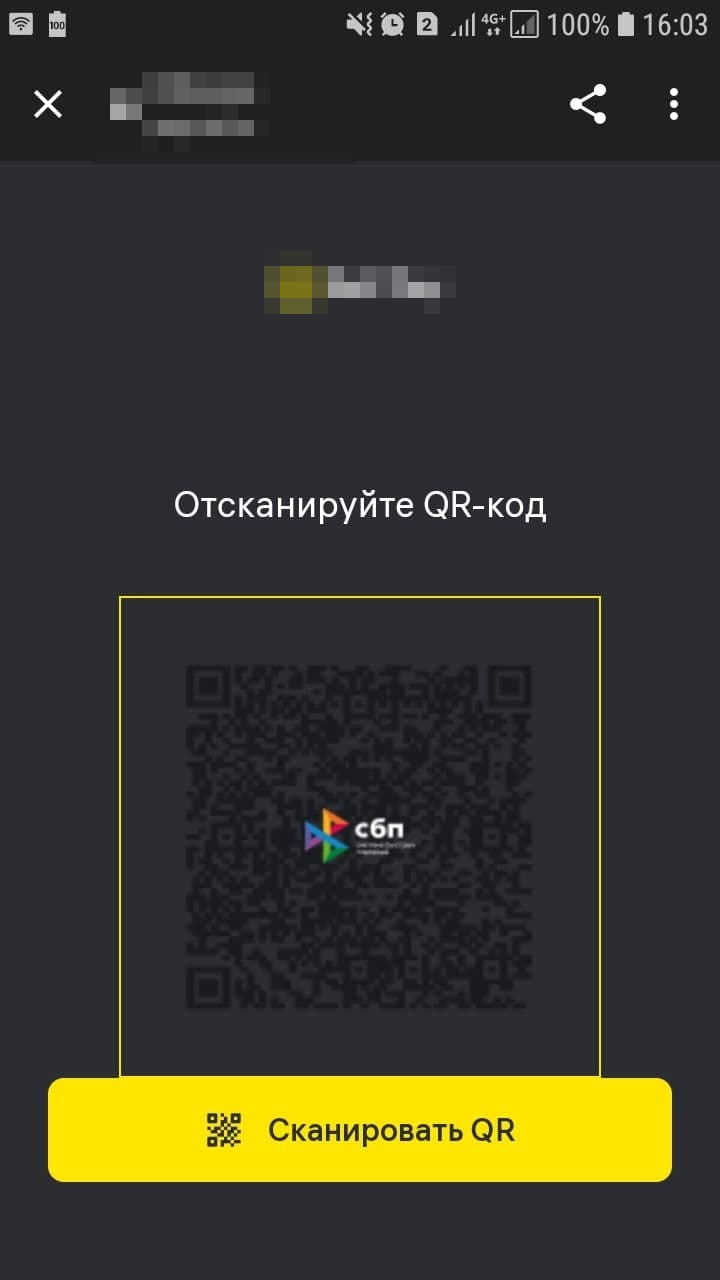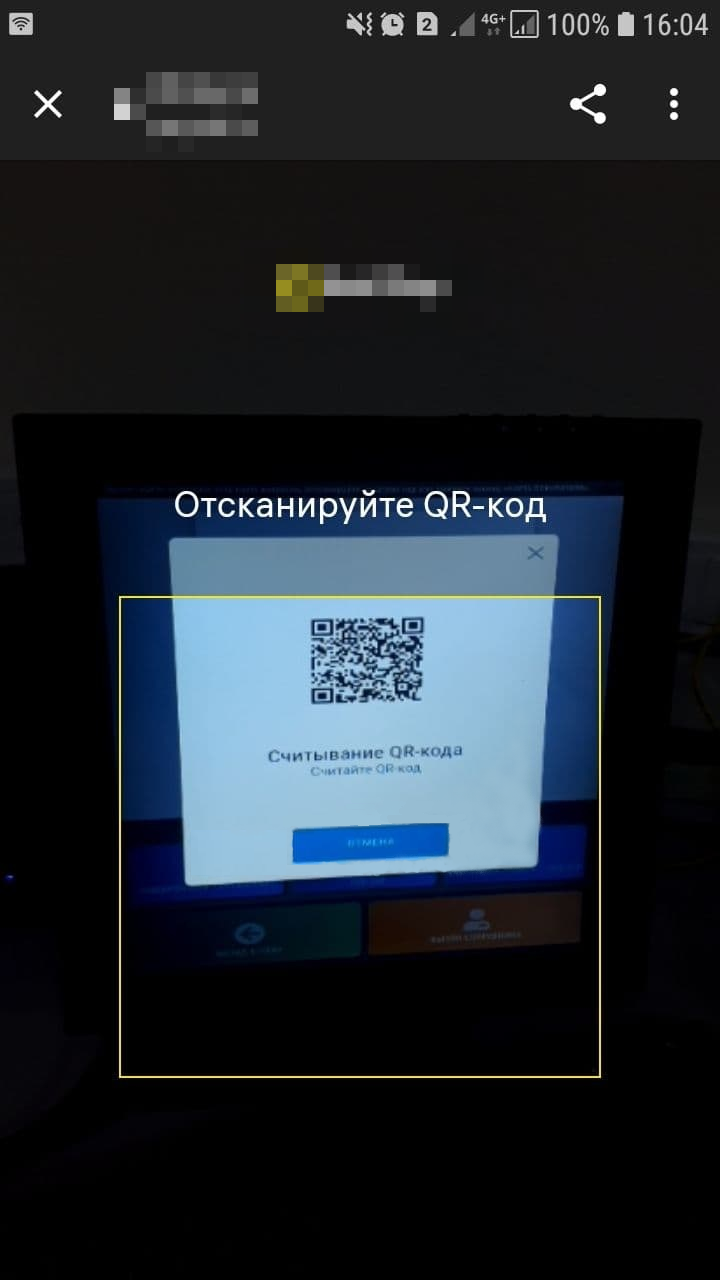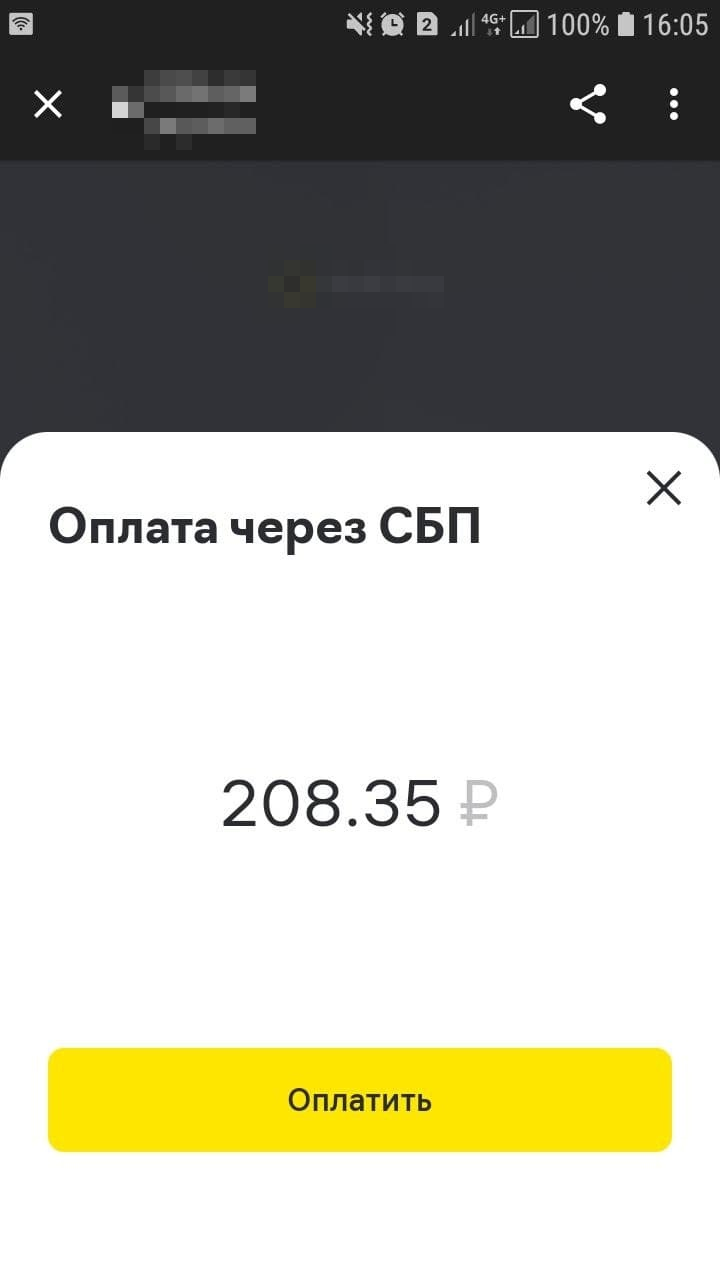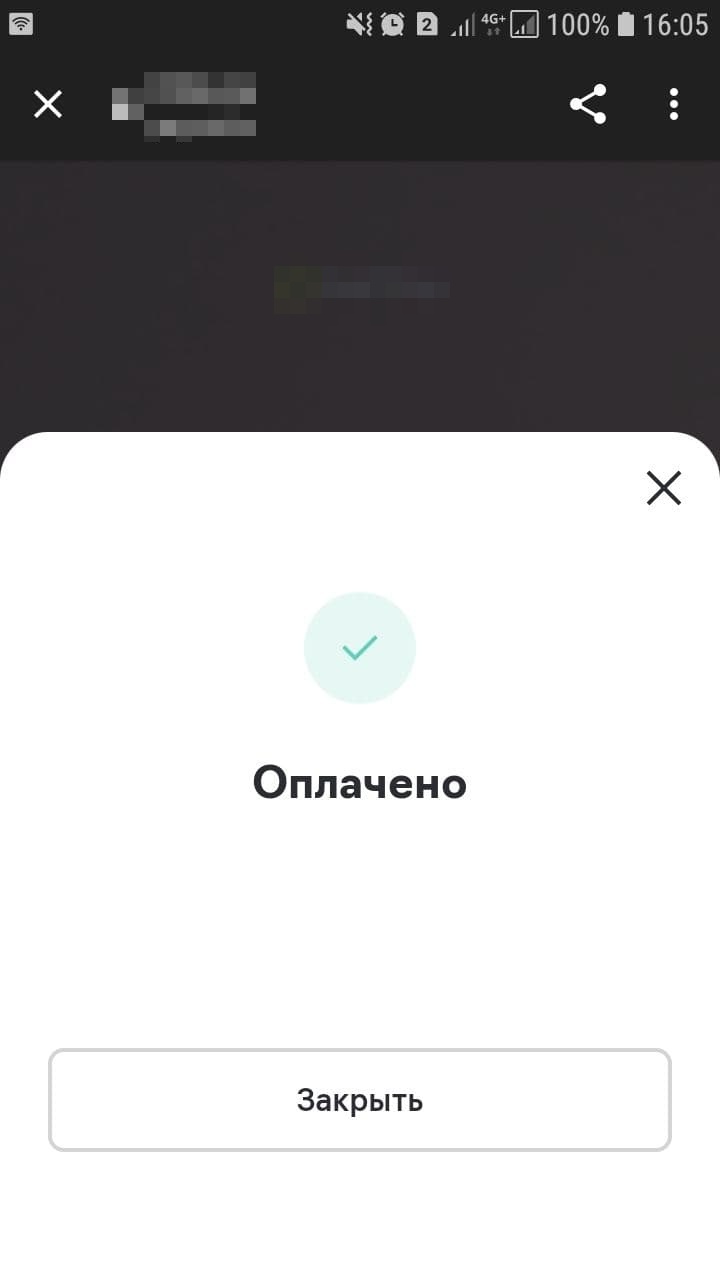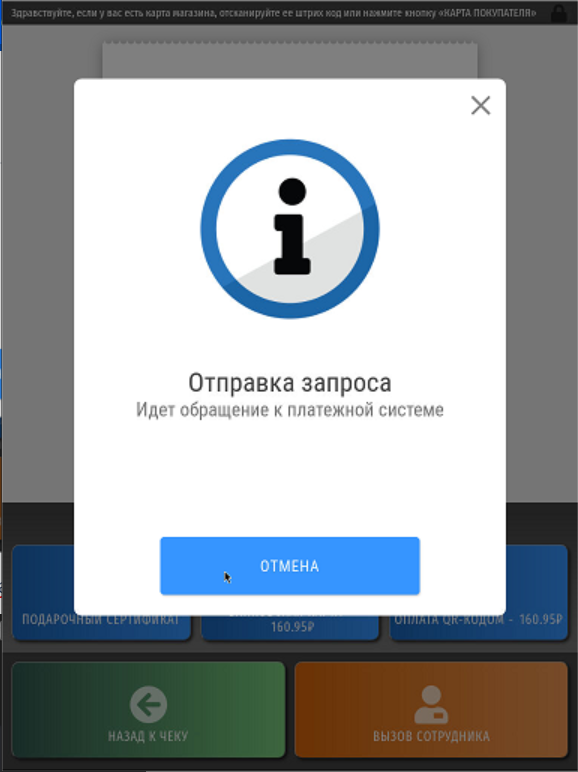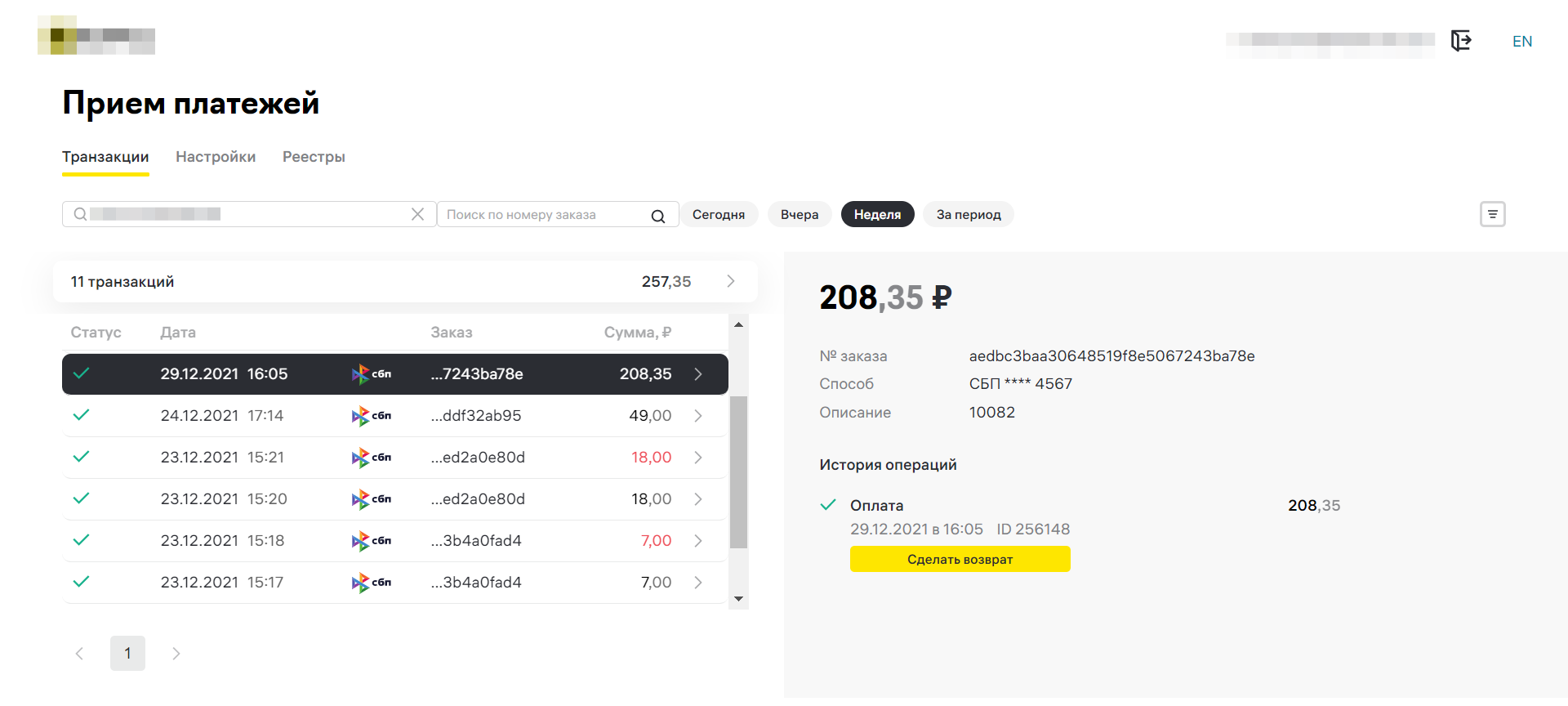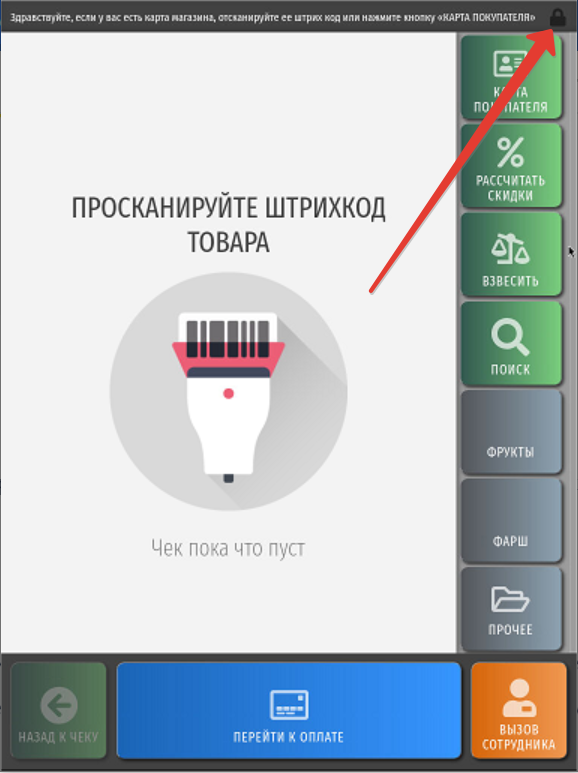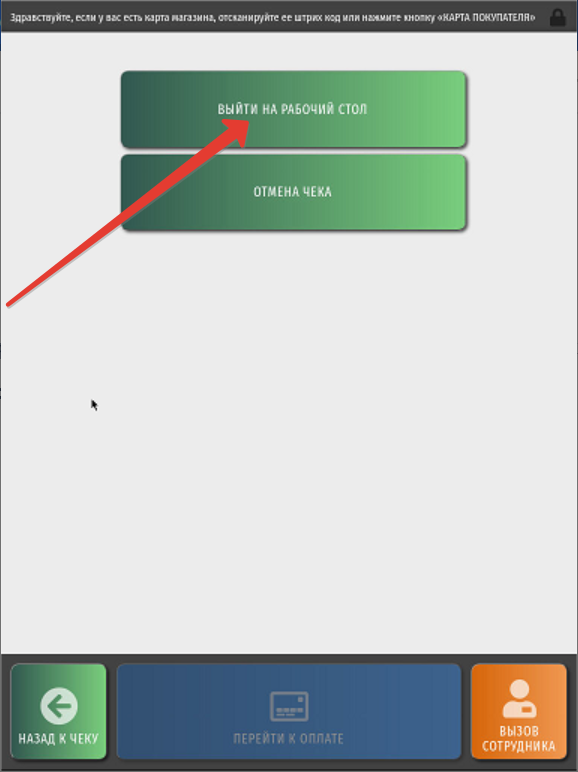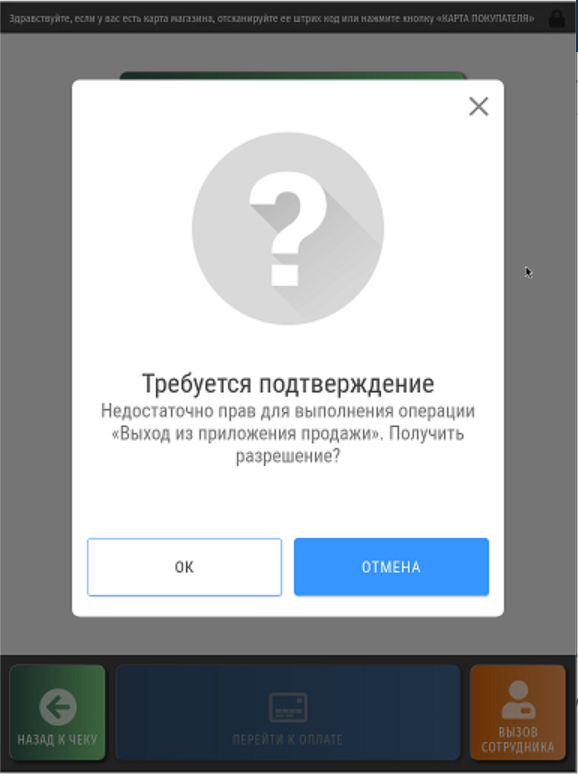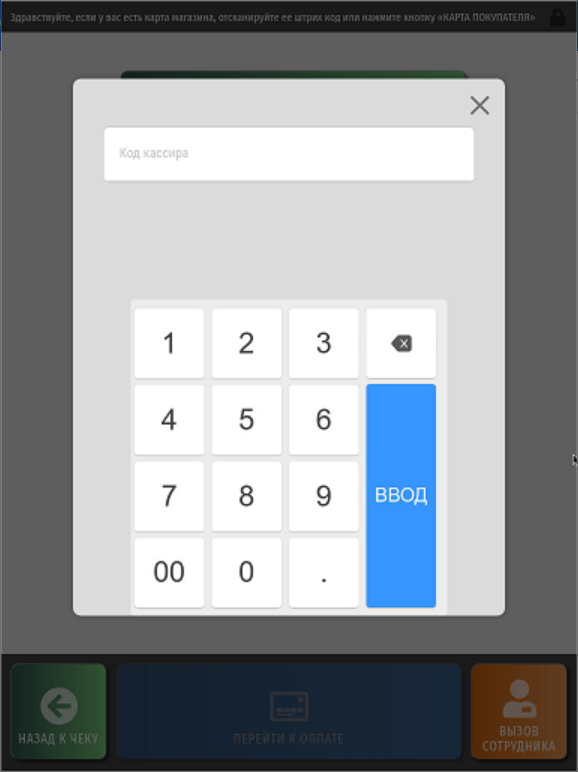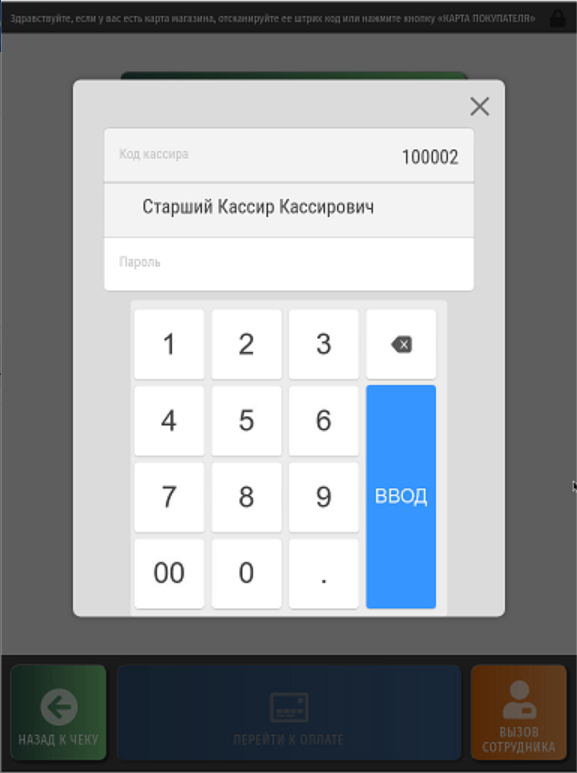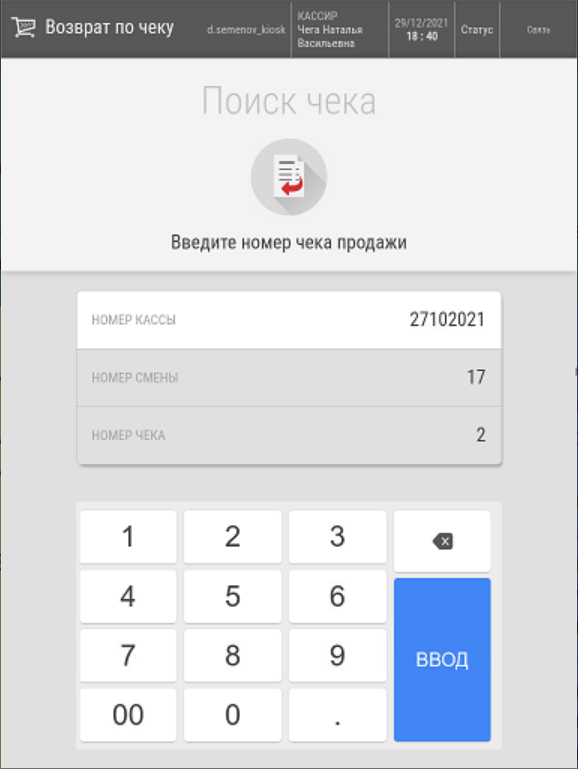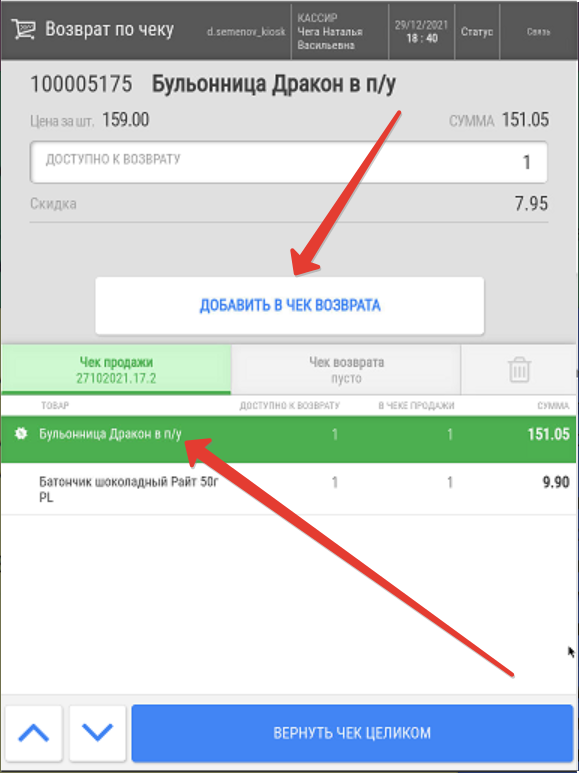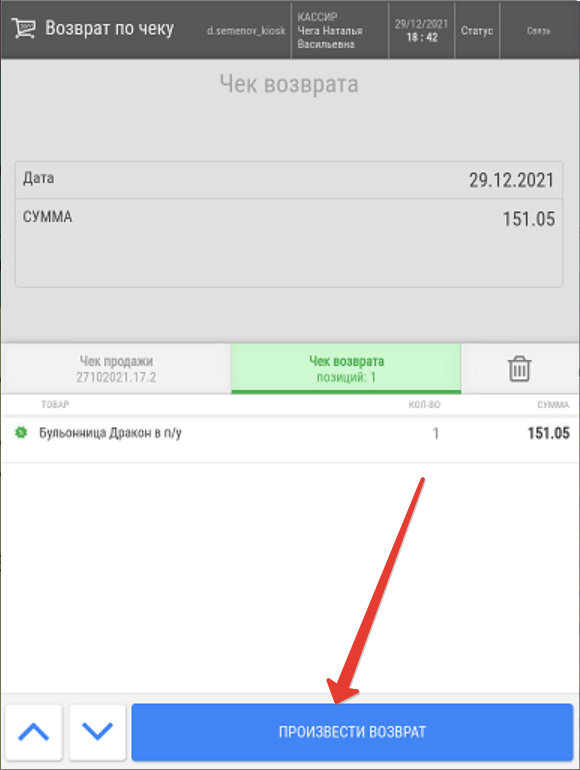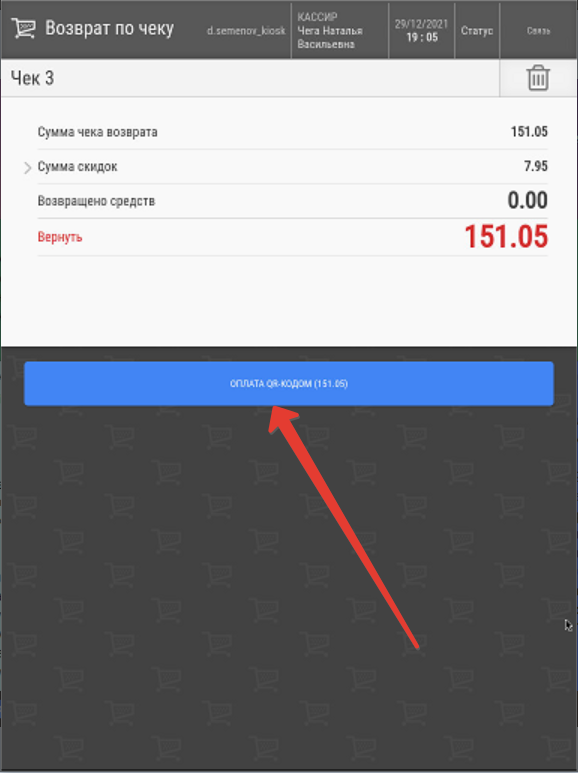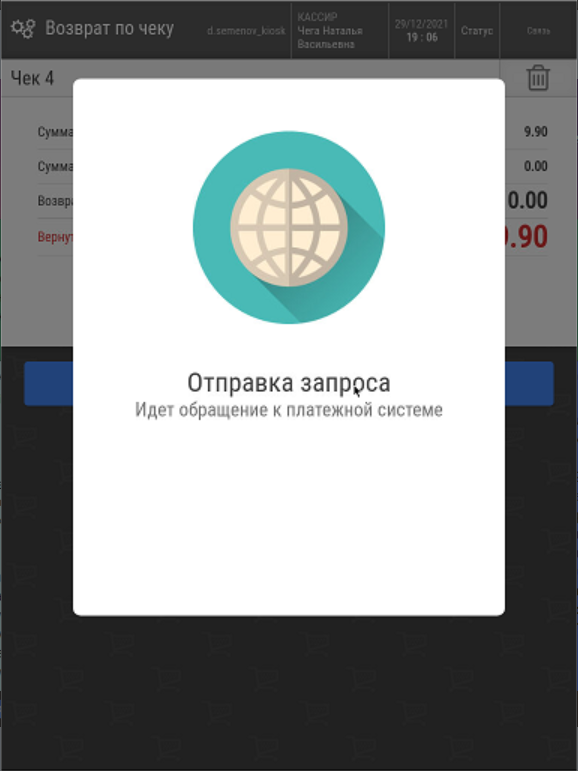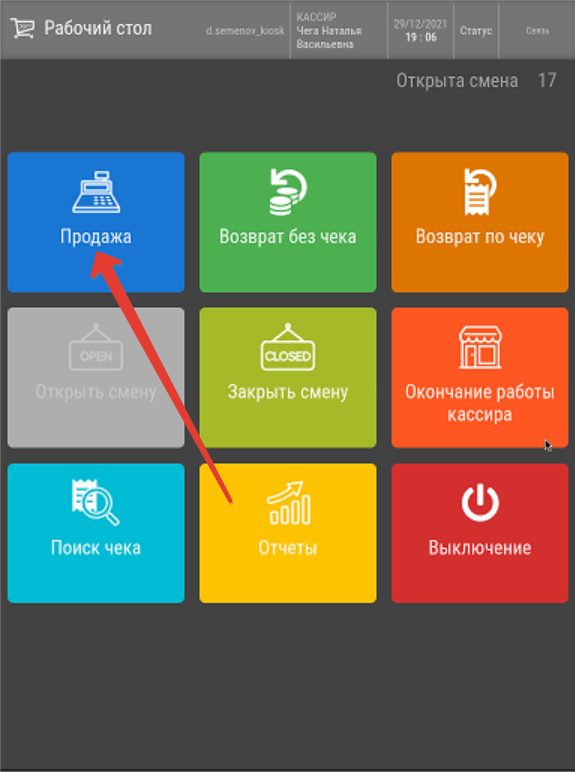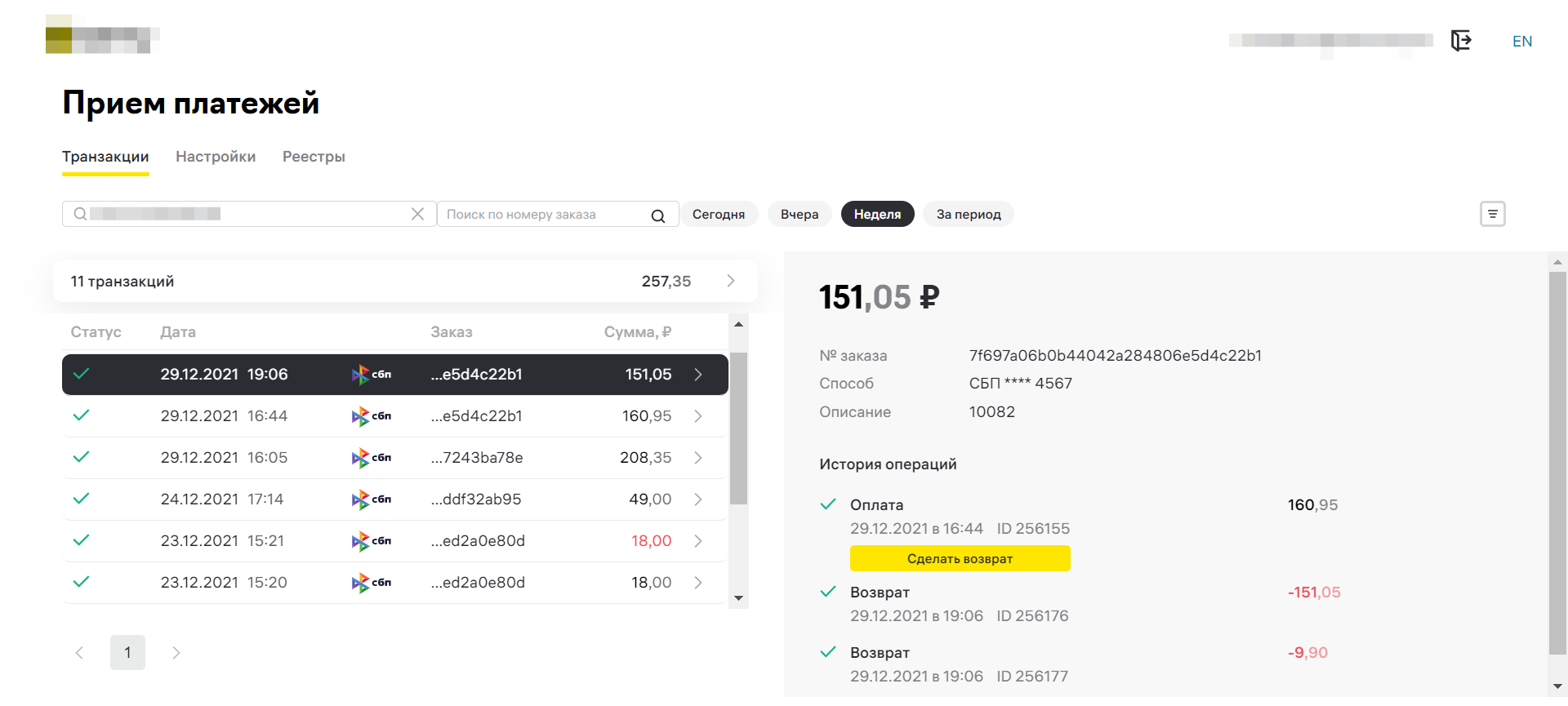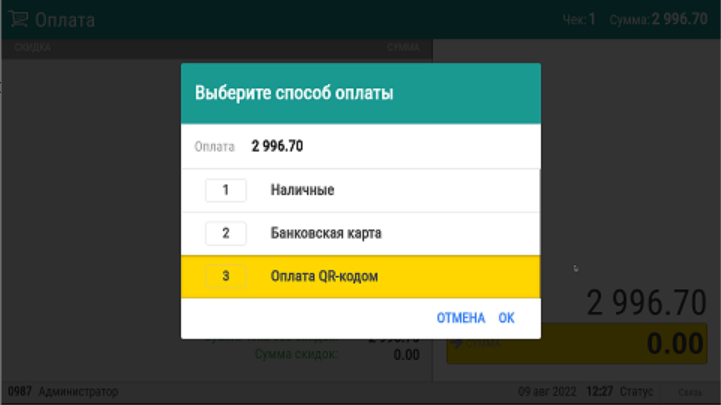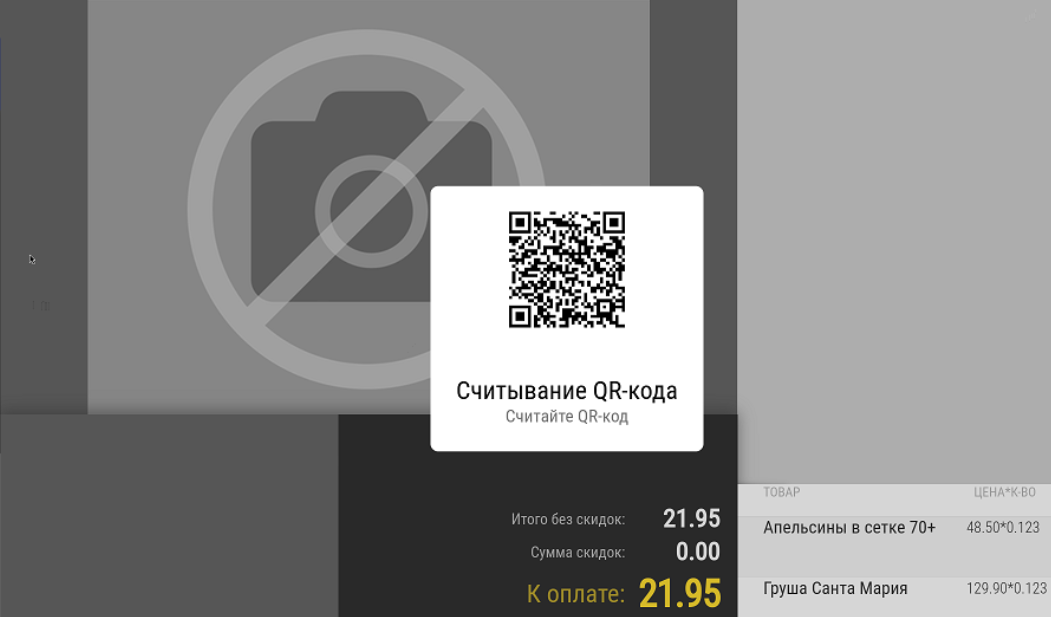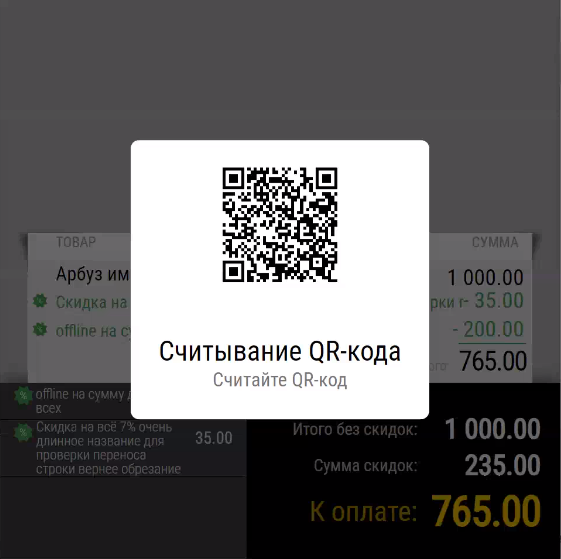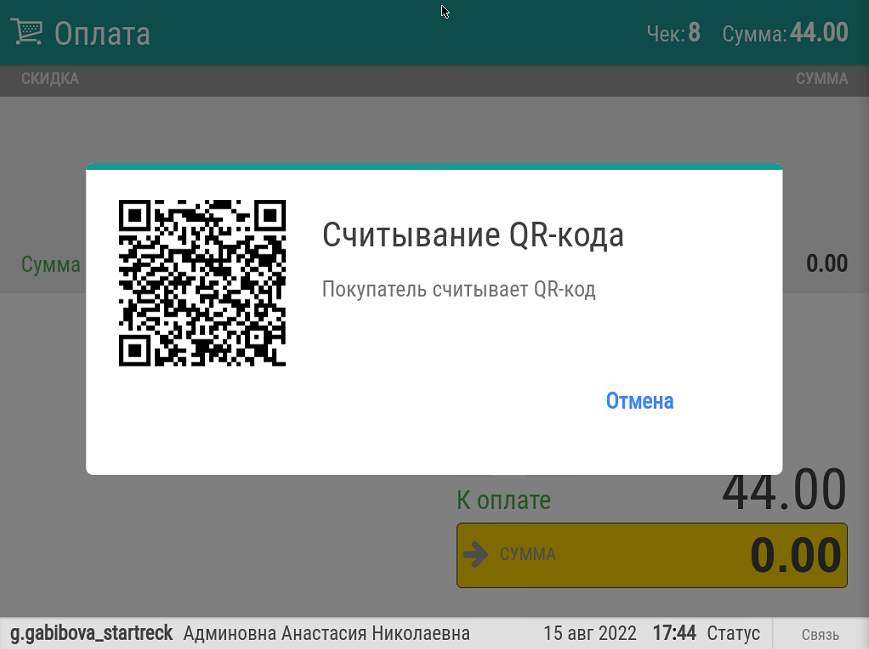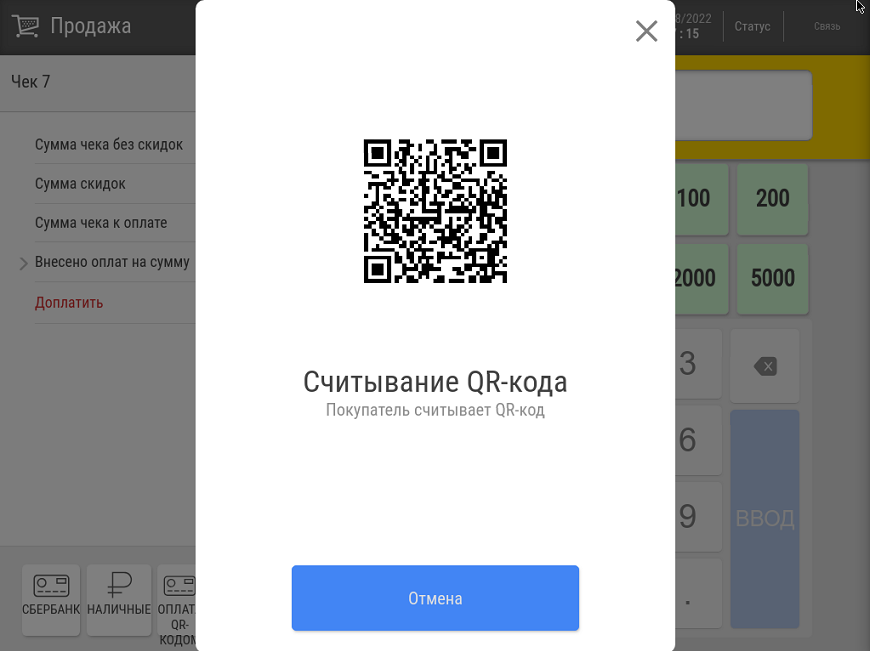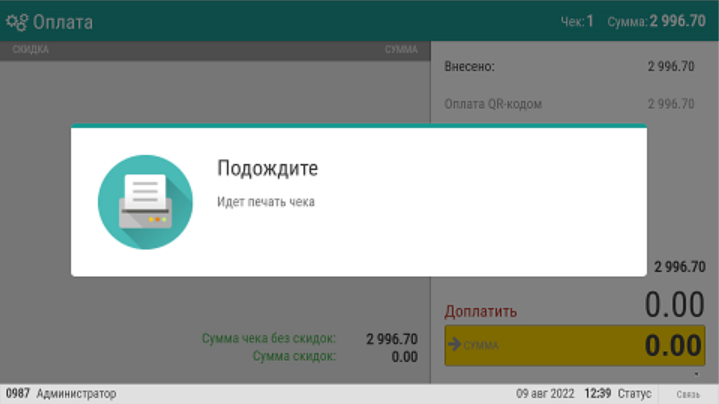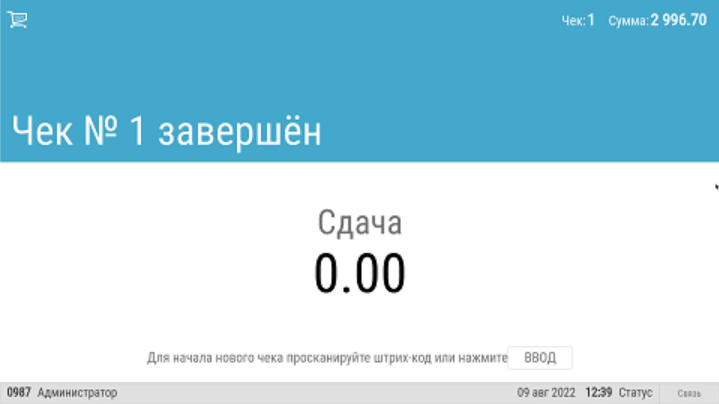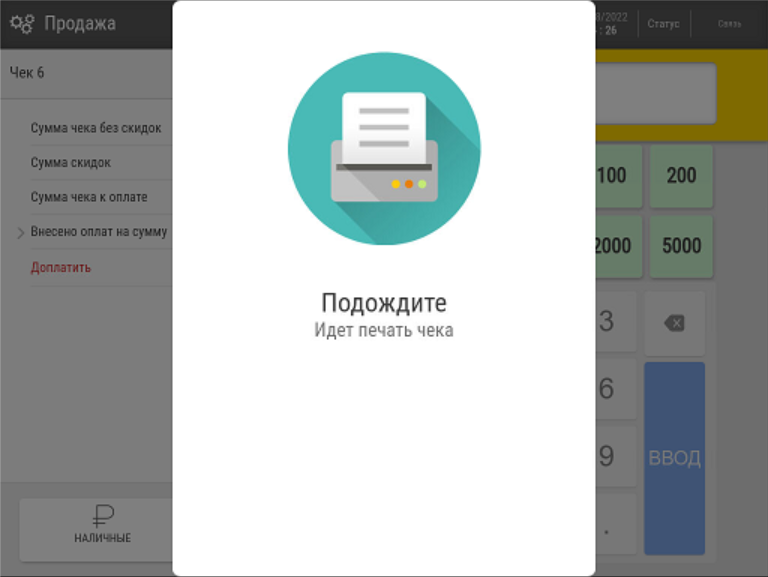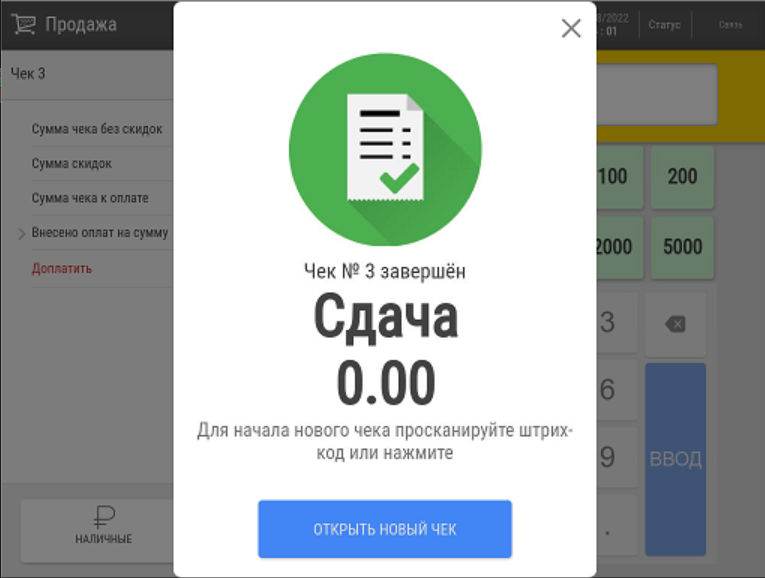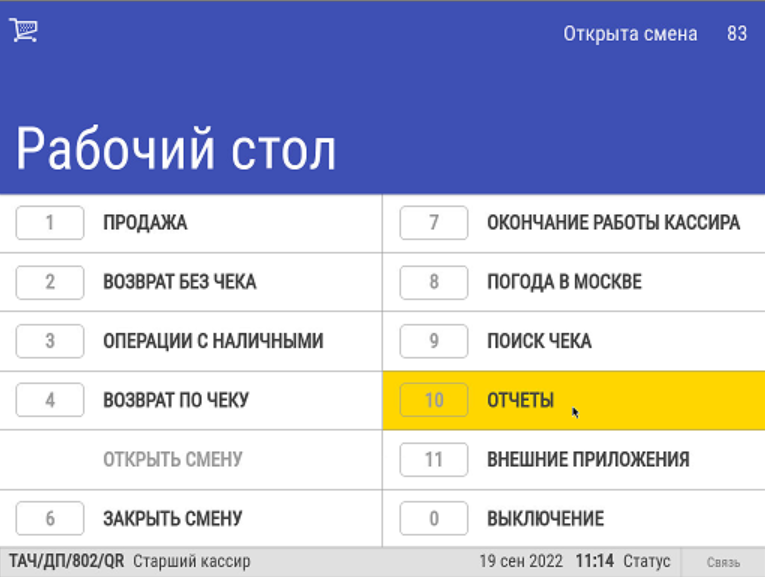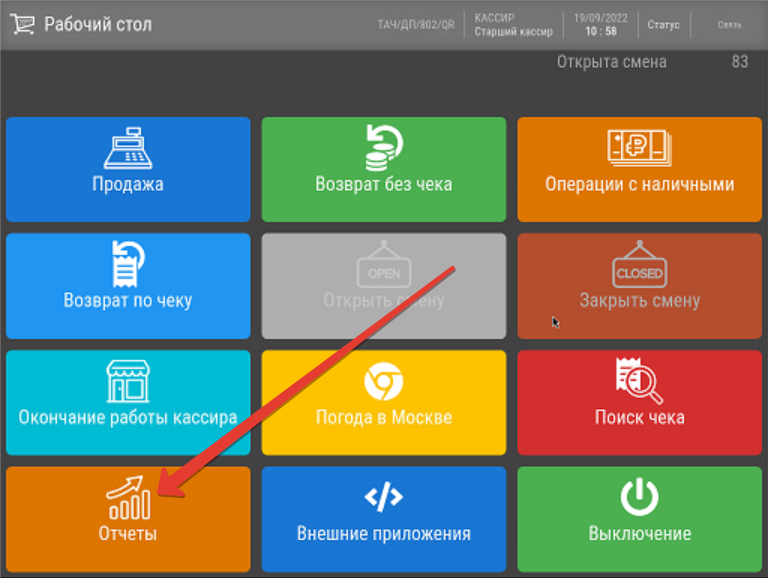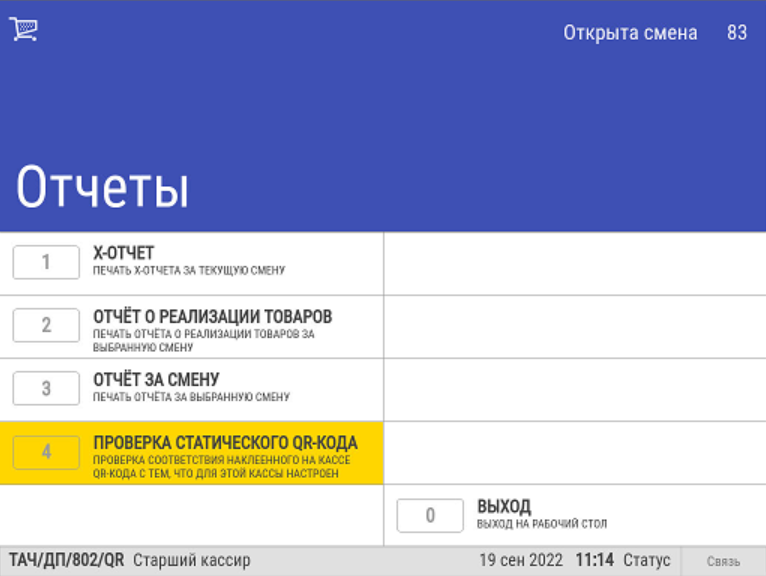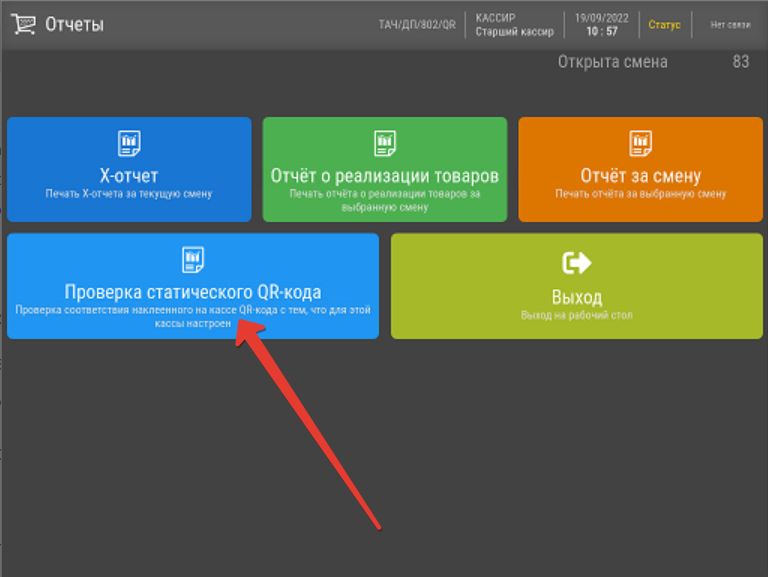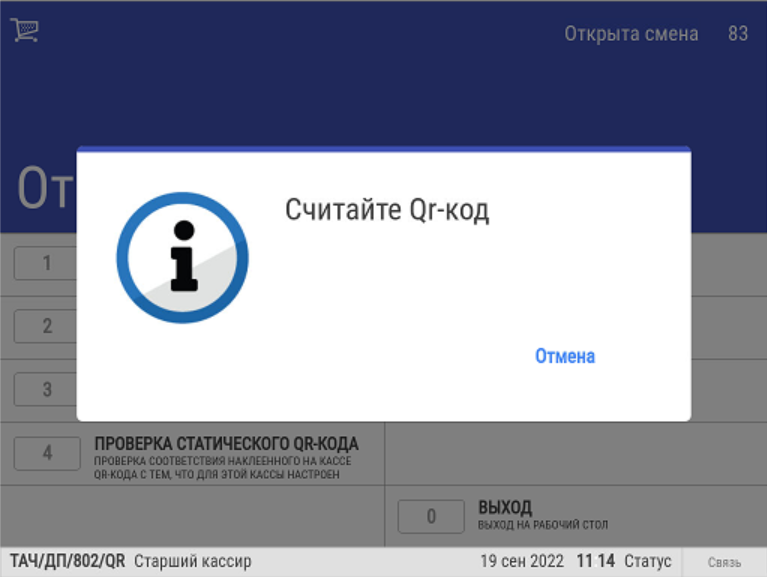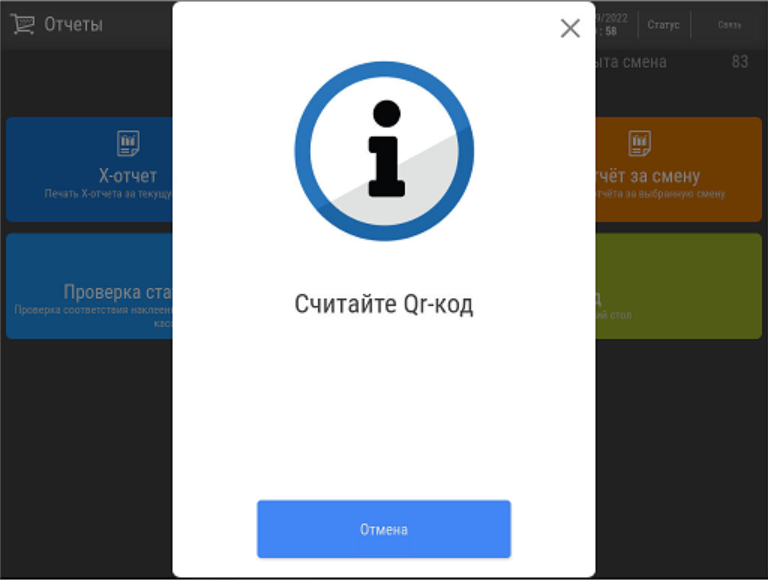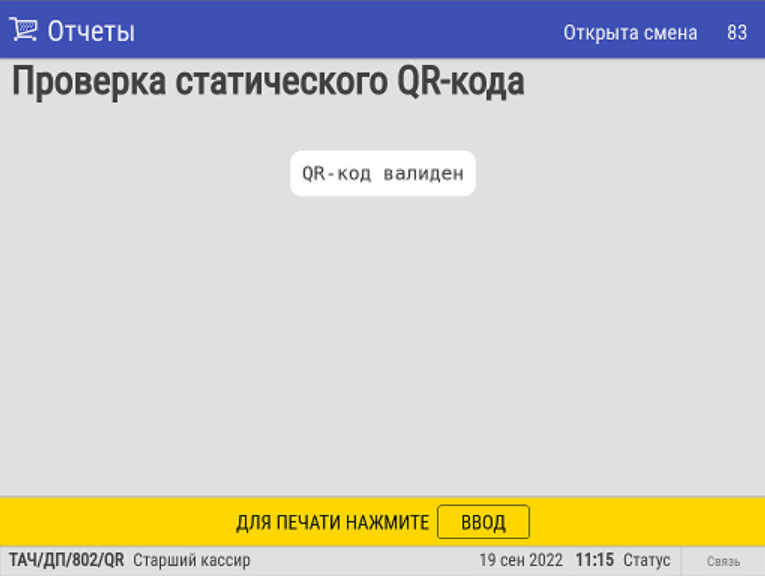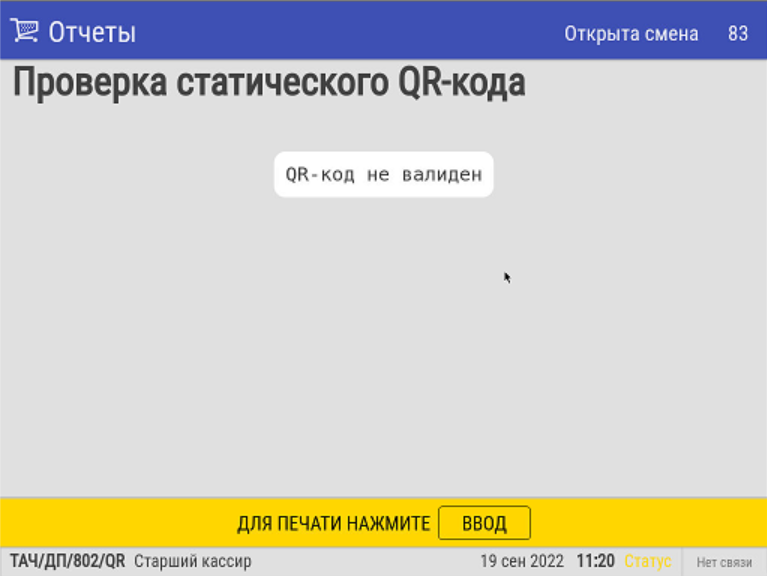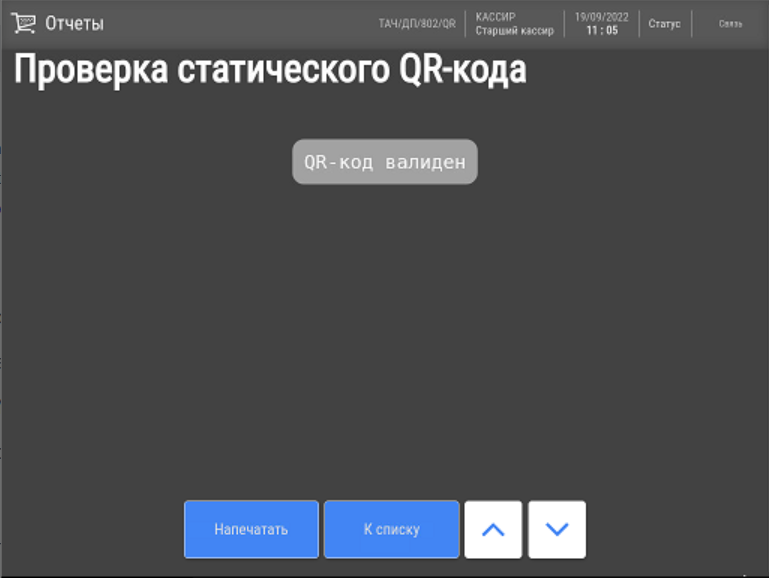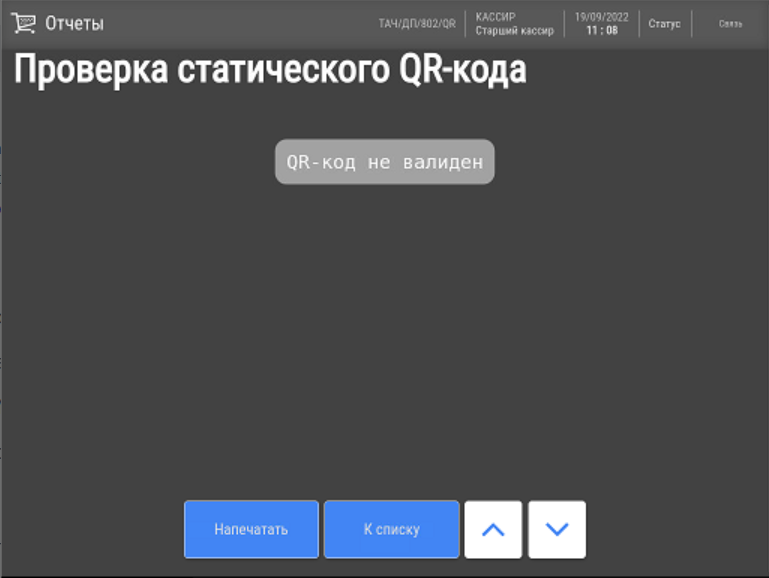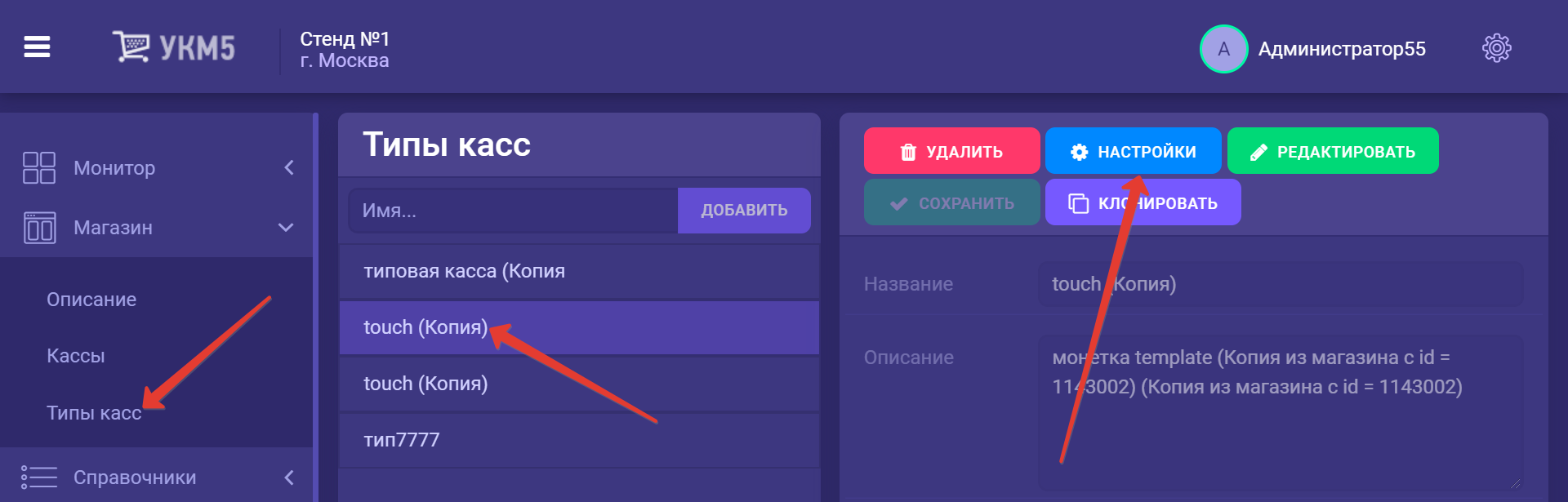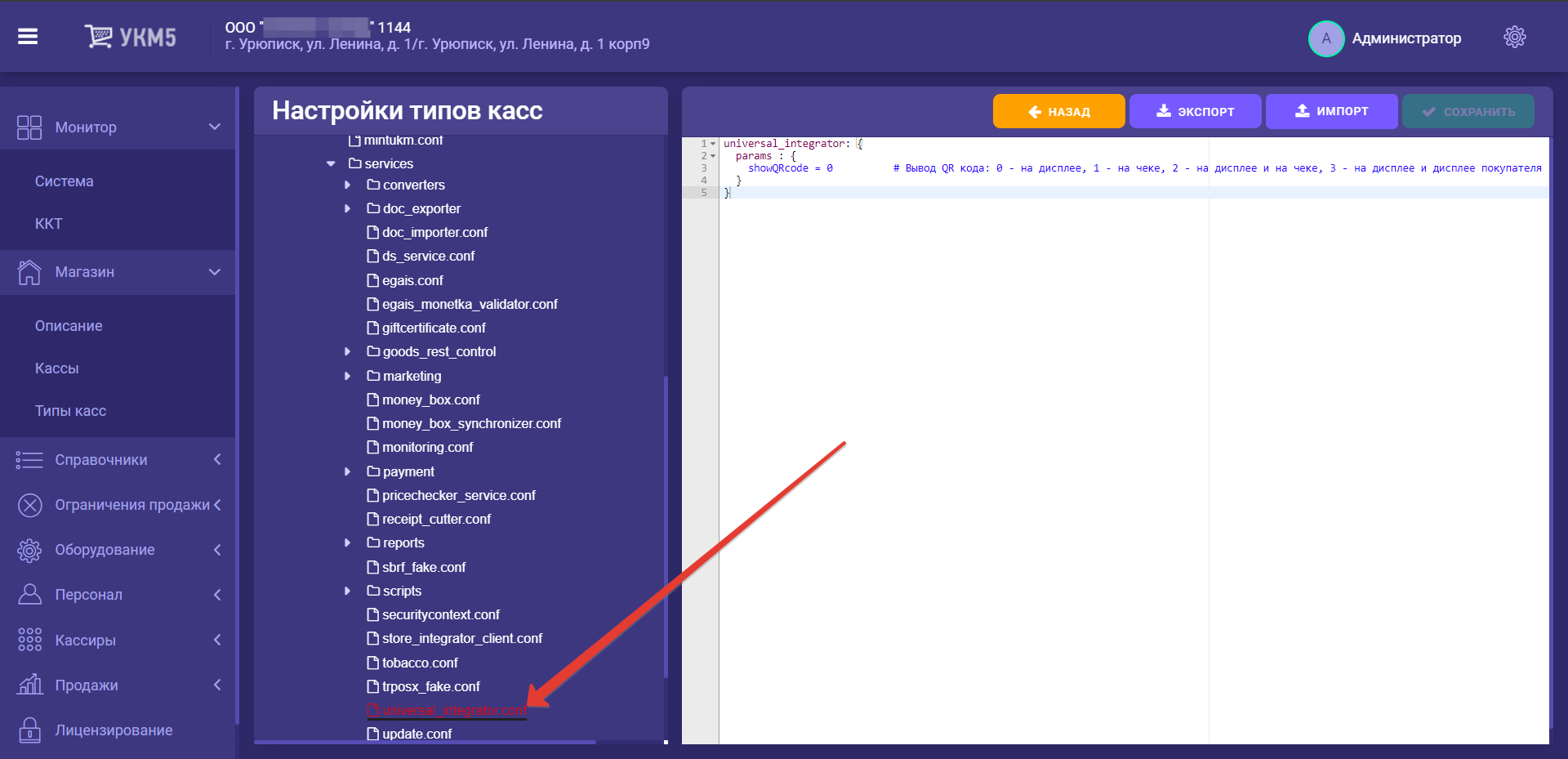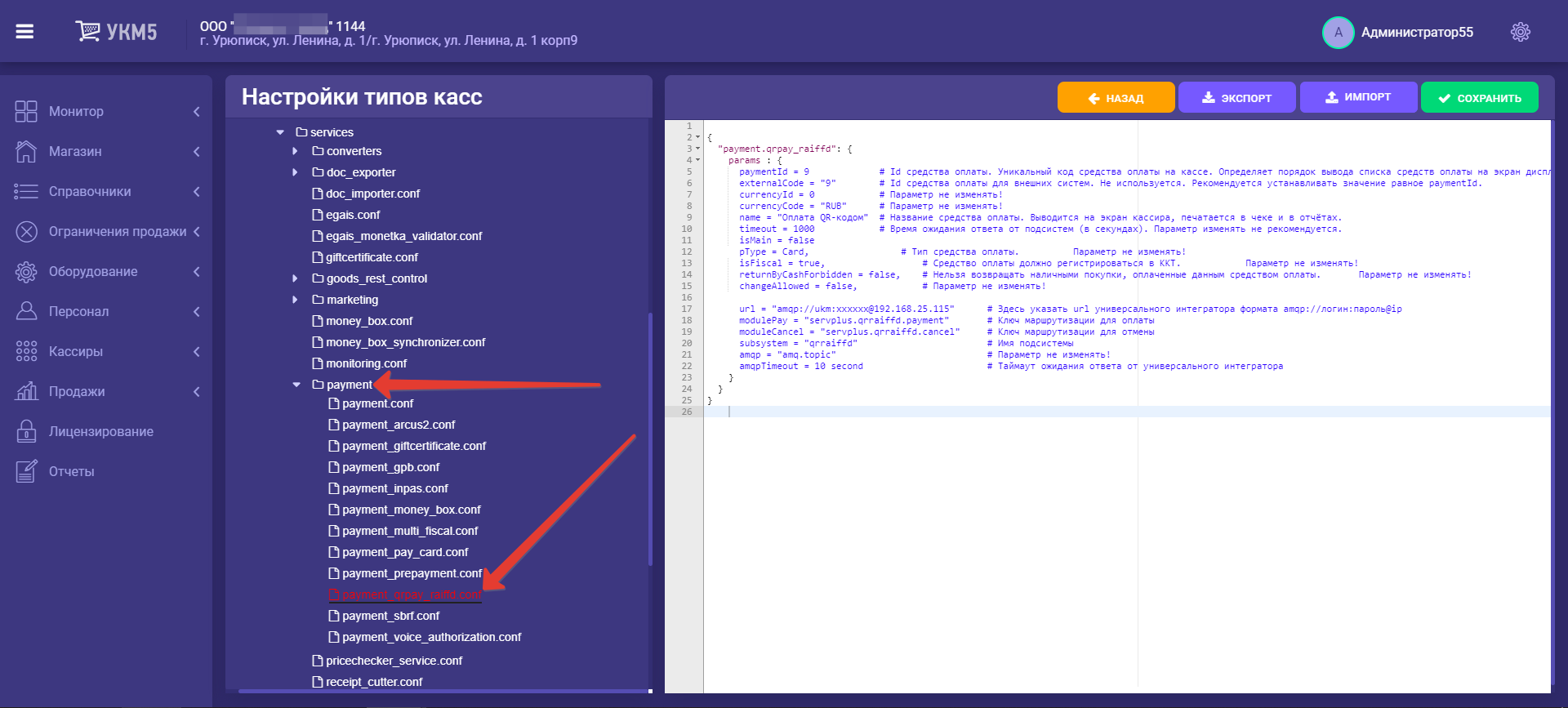Описание
Ритейлеры, обслуживающиеся Системой быстрых платежей, могут предлагать своим покупателям оплатить чеки через QR-код. Взаимодействие банка и кассы УКМ 5 происходит через специальный сервер – Универсальный интегратор. Универсальный интегратор передает сведения о счете, выставленном кассой, в банковскую систему, а она, в свою очередь, взаимодействует с Системой быстрых платежей и фиксирует сведения о транзакции, статус которой курируется Универсальным интегратором. В связи с тем, что считывать QR-код приходится устройством покупателя (например, камерой мобильного телефона) с изображения на экране, чаще всего этот вид оплаты предлагается на киосках и кассах самообслуживания.
На текущий момент, QR-оплата через СБП реализована благодаря сервису, предоставленному АО "Райффайзенбанк" и АО "Банк Русский Стандарт", однако, оплачивать чеки по QR-коду могут покупатели-клиенты любого банка. Функционал поддерживает следующие операции:
- оплата через QR-код (в том числе, динамический);
- возврат товара, оплаченного через QR-код, и, соответственно QR-оплаты.
Оплата
На практике, оплата через QR-код выглядит следующим образом:
Покупатель выбирает способ оплаты чека через QR-код:
Кассовая система (УКМ 5) получает и отображает QR-код, сгенерированный на стороне банка:
Покупатель считывает QR-код из приложения банка на своем устройстве. Для этого необходимо нажать кнопку Сканировать QR:
Откроется окно сканирования:
Приложение распознает QR-код и отображает окно с предложением оплатить сумму чека:
Покупатель нажимает Оплатить. По факту оплаты, покупатель получает сообщение об успешно выполненной транзакции:
Теперь, на экране приложения нужно подтвердить завершение транзакции, нажав кнопку Закрыть.
После завершения оплаты в приложении, УКМ 5 отправит запрос к Универсальному интегратору для выяснения статуса чека: оплачен или нет:
Универсальный интегратор с регулярной (настраиваемой) частотой опрашивает банковский сервис о статусе QR-кода, пока не получит информацию об изменении статуса QR-кода или о том, что установленное в настройках время тайм-аута истекло, но ответа получено не было.
Получив положительный ответ (чек оплачен), кассовая система завершит работу с чеком автоматически, в штатном режиме.
По факту произведенной проводки, банк зафиксирует сведения об этой и всех прочих транзакциях, которые можно будет просмотреть в личном кабинете банка, а Универсальный интегратор отправит в банковскую систему сведения об изменении статуса транзакции на Оплачено:
Информация в личном кабинете банковского приложения появляется по факту прохождения платежа, то есть, даже если кассовая система по каким-то причинам не получит данные об успешной QR-оплате от банковского сервиса, платеж будет зачислен и отображен в личном кабинете банка в любом случае.
Возврат
Возврат оплаты через QR-код, как правило, осуществляется при оформлении возврата по чеку.
Примечание. Полный или частичный возврат товаров, приобретенных покупателем на киоске, может осуществить только ассистент (кассир, обладающий достаточными правами).
Для оформления возврата, необходимо выйти из интерфейса продажи на киоске на Рабочий стол:
Система запросит повышение прав:
Ассистенту необходимо ввести свой код:
Затем вводится пароль:
По факту успешной регистрации ассистента, происходит выход в меню рабочего стола киоска, где необходимо выбрать опцию Возврат по чеку:
Откроется окно поиска чека по номеру кассы, смены и непосредственно платежного документа. Указав координаты интересующего чека, нужно нажать Ввод:
Как только чек будет найден и открыт, в нем необходимо выбрать один или несколько товаров для возврата, выделив их, и воспользоваться кнопкой Добавить в чек возврата:
Вернуть все товары из исходного чека можно с помощью кнопки Вернуть чек целиком.
Когда все товары, которые нужно вернуть, попадут в чек возврата, следует воспользоваться кнопкой Произвести возврат:
Система автоматически предложит QR-оплату как один из способов возврата денежных средств, или как единственный способ – в случае, если чек продажи полностью был оплачен через QR-код:
После нажатия кнопки возврата платежа, УКМ 5 осуществит запрос к Универсальному интегратору, передав ему сведения об измененном статусе транзакции:
Далее, чек будет штатным образом завершен. Вернуться в режим продажи на киоске можно через выбор соответствующей опции на рабочем столе:
Универсальный интегратор отправит в банковскую систему запрос на возврат, а банковский сервис проводит соответствующую транзакцию, сведения о которой отображаются в личном кабинете банка:
После этого, банковская система передает через Универсальный интегратор на кассу сведения о том, что статус запроса на возврат изменился на Возвращено.
QR-оплата на кассе
Функционал QR-оплаты через СБП также доступен для использования на обыкновенных кассах УКМ 5 и в процессе выглядит следующим образом:
| Клавиатурная касса | Touch-касса |
|---|---|
| 1. На подытоге, кассир выбирает способ оплаты чека через QR-код: | |
| 2. В зависимости от настроек, кассовая программа выводит QR-код на экран дисплея покупателя: | |
либо на чековую ленту: либо одновременно на чековую ленту и на дисплей покупателя. 3. В ожидании пока покупатель считает QR-код, касса демонстрирует следующее сообщение: | |
| 4. Как только покупатель считает QR-код на своем устройстве и произведет оплату, чек завершится штатным образом: | |
Проверка кассовой платёжной ссылки СБП (только для Банка Русский Стандарт)
При QR-оплате через Банк Русский Стандарт, используется кассовая платёжная ссылка СБП. Считав сгенерированный QR-код, можно проверить соответствие считанной ссылки и ссылки в настройках универсального интегратора, через который осуществляется взаимодействие с УКМ 5.
На кассе УКМ 5 проверка статической ссылки происходит следующим образом:
| Клавиатурная касса | Touch-касса |
|---|---|
| 1. Проверка кассовой ссылки осуществляется через меню отчетов кассы: | |
2. В меню отчетов необходимо выбрать опцию Проверка статического QR-кода: | |
| 3. Для проверки QR-кода, его необходимо считать сканером: | |
4. Как только QR-код будет считан сканером, появится сообщение о результатах проверки: | |
либо: | либо: |
Настройки
Для настройки оплаты QR-кодом необходимо:
1. Перейти на кассовом сервере по адресу: Магазин – Типы касс, выбрать тип кассы и нажать кнопку Настройки:
В разделе subsystems конфигурационного файла mintukm.conf (applications\mintukm.conf) нужно добавить следующую строку и сохранить изменения:
{ include file("conf/services/universal_integrator.conf") }
2. Необходимо убедиться в наличии файла universal_integrator.conf в разделе services иерархического древа:
Примечание. В зависимости от намерения использовать функционал на киосках/кассах самообслуживания или обычных кассах, следует установить подходящее значение для параметра showQRcode в данном конфигурационном файле:
0 – QR-код будет выведен на экран (рекомендовано для киоска/кассы самообслуживания);
1 – QR-код будет выведен на чековую ленту;
2 – QR-код одновременно отобразится на экране (рекомендовано для киоска/кассы самообслуживания) и распечатается на чековой ленте;
3 – QR-код будет отображен на дисплее покупателя (рекомендовано для обычных касс в комплекте с дисплеем покупателя).
3. Нужно также проверить, присутствует ли файл payment_qrpay_raiffd.conf в разделе services\payment:
4. Следует добавить в конфигурационный файл payment.conf (services\payment\payment.conf) приведенную ниже строку, а затем сохранить изменения:
{ include file("conf/services/payment/payment_qrpay_raiffd.conf") }
При оплате по QR-коду можно передавать в Универсальный интегратор значение поля Код ЦФО.
За настройками для Банка Русский Стандарт необходимо обратиться к команде техподдержки УКМ 5.